Introduzione
Indice
Vuoi effettuare un mux audio e i file video delle tracce sono perfettamente sincronizzate? nulla di più semplice, questo è il caso mano frequente che possa capitare quando si affronta un mux audio. Andiamo nel dettaglio: supponiamo di dover estrarre una pista audio in italiano da un file video, ad esempio un riversamento da vecchia videocassetta VHS. che abbiamo nominato RipVHS.avi o RipVHS.mkv.
Fase Iniziale
In questo caso avviare MKVToolNix GUI
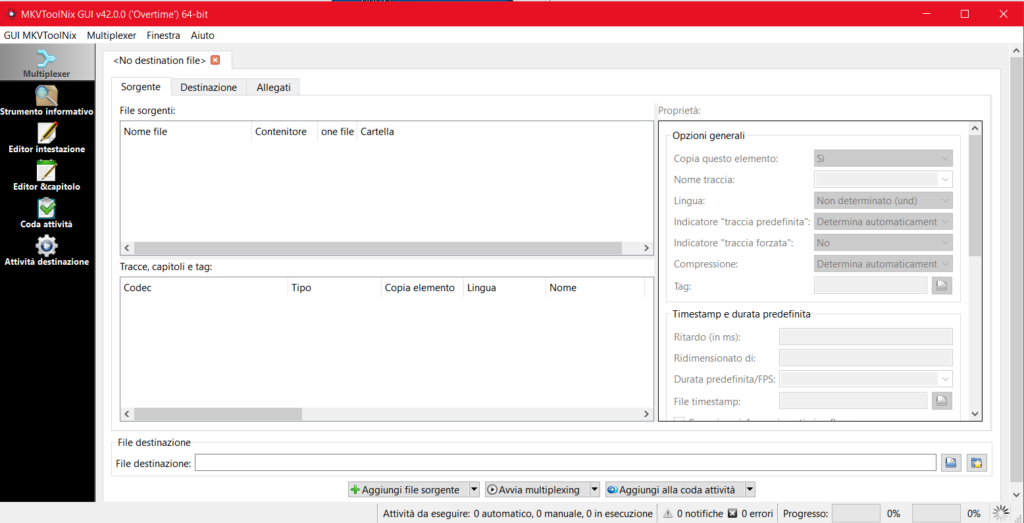
Il mux inizia da qui:
ed effettuare il drag & drop del fle video, dalla cartella che lo contiene al riquadro superiore della pagina principale di MKVToolNix:
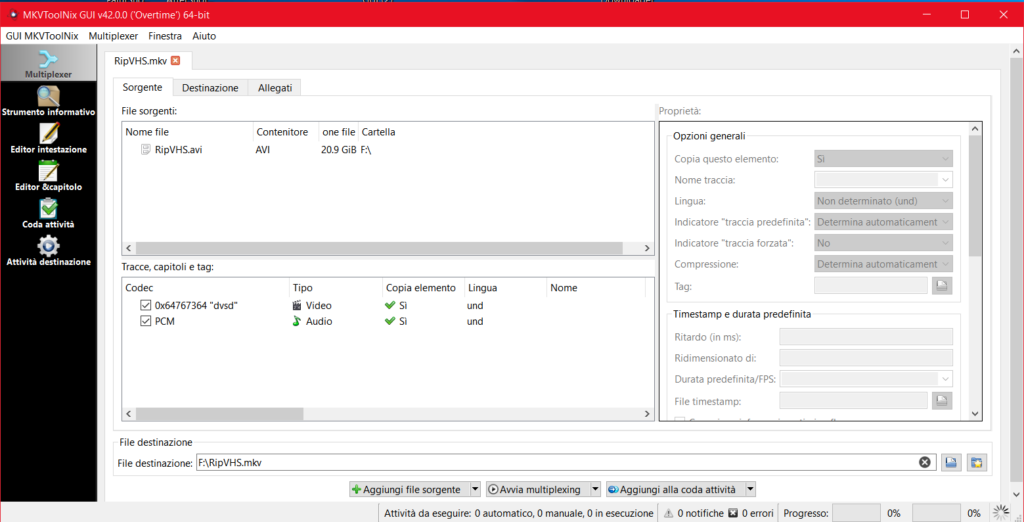
Deselezionare tramite checkbox tutto ciò che non riguarda la pista audio di interesse e salvare il file audio tramite l’opzione Avvia Multiplexing
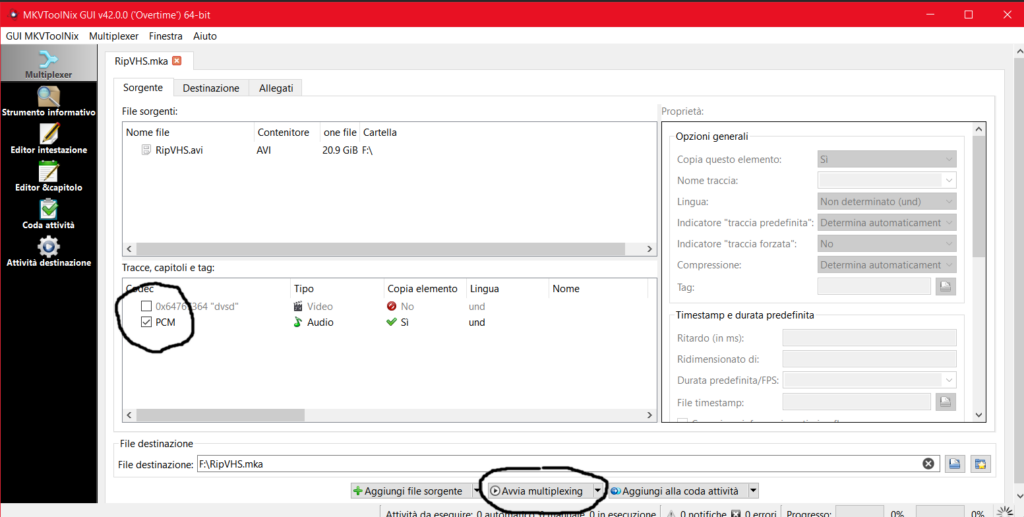
Al termine di questa operazione verrà prodotto un file RipVHS.mka contenente al suo interno la sola pista audio estratta dal precedente file video, nel caso dell’esempio codificata in PCM (ma potrebbe essere qualsiasi formato, da MP3 fino a FLAC). Tutta questa operazione fin qui descritta è ovviamente necessaria solo se non disponete già direttamente del file audio ma avete necessità di estrarlo da una qualche vostra fonte video.
Azioni preliminari:
Riavviamo a questo punto MKVToolNix GUI caricando, sempre tramite Drag & Drop, il file video Video.mkv a cui vogliamo aggiungere la pista audio appena estratta o già in nostro possesso.
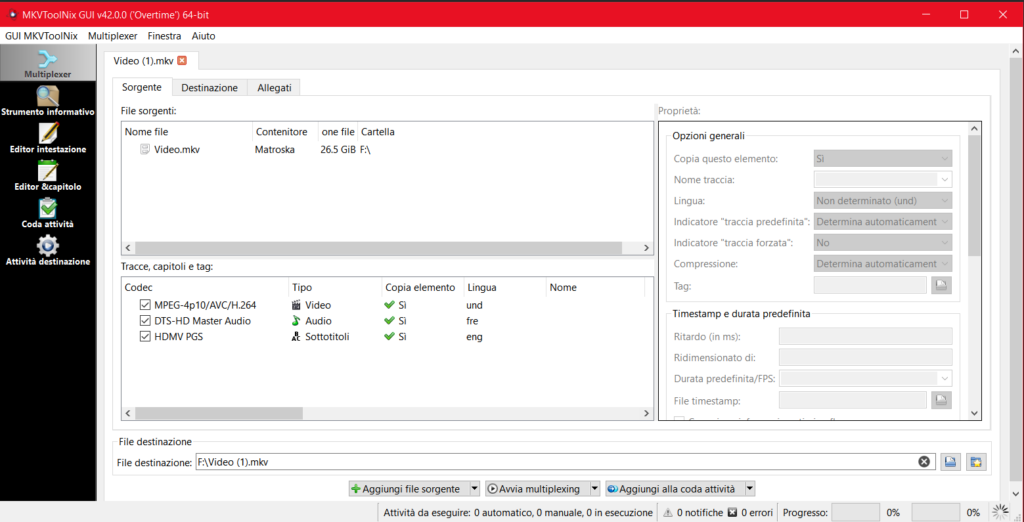
Cliccando sul tasto aggiungi file sorgente, carichiamo il file audio mka di cui sopra, ma potrebbe benissimo essere un qualsiasi altro formato audio a voi disponibile.
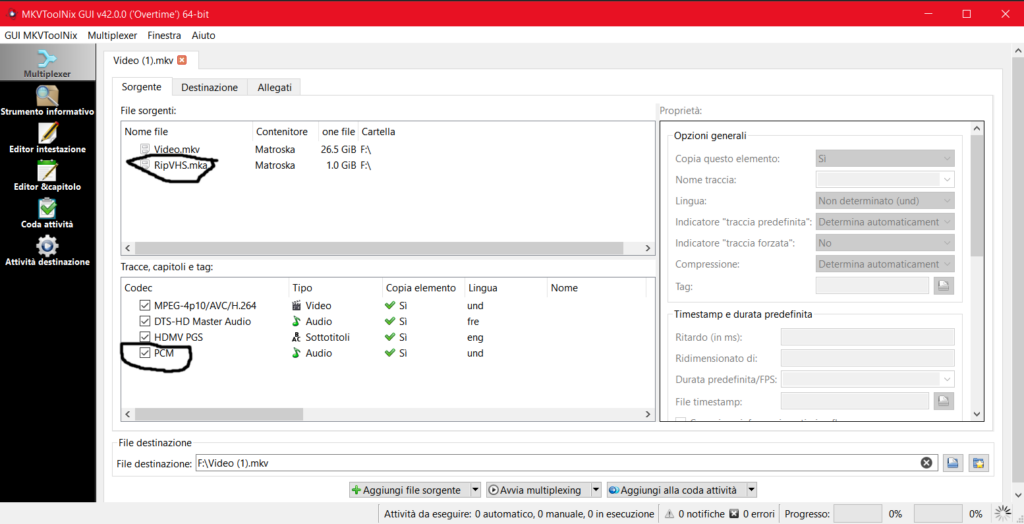
Rendiamolo questa nuova pista audio “attiva” cliccando sulla checkbox corrispondente e nelle proprietà sulla destra aggiungiamo per chiarezza come Nome traccia la parola italiano, selezioniamo questa traccia come traccia predefinita (questo significa che nel video finale la pista in italiano partirà per prima), avendo infine cura di disattivare come predefinite eventuali altre tracce audio già presenti nel file (ad esempio l’inglese).
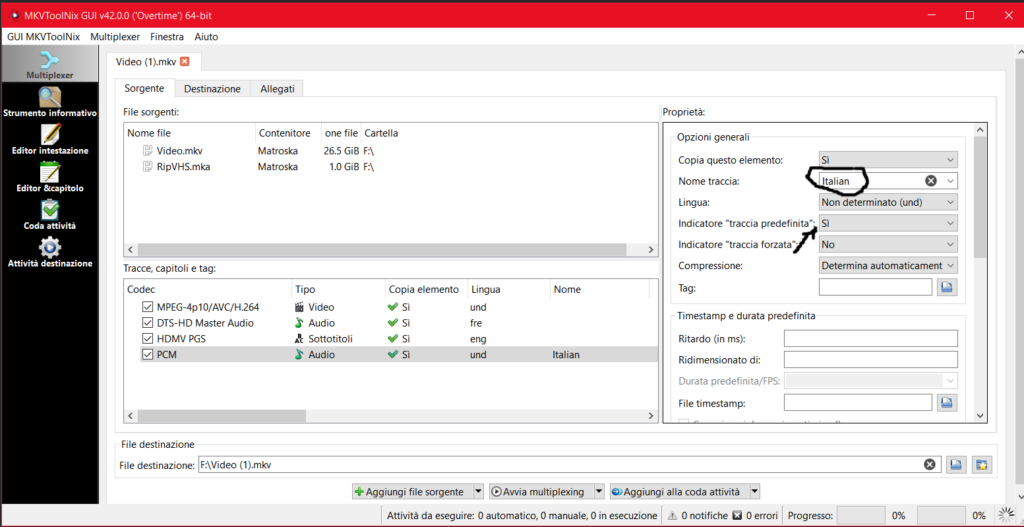
L’avvia multiplexing consentirà di generare il file mkv muxato contenente la traccia audio estratta nel nostro caso dalla VHS.
Traccia in ritardo?
Per individuare il corretto valore di ritardo ci può venire in aiuto AVIdemux, caricandovi dentro il file mkv prodotto ed agendo sulla voce ritardo per gestire il sync audio. In teoria sarebbe possibile fare questa operazione anche direttamente con VLC, ma il programma sembra avere stalli cronici non appena lo shift temporale supera qualche secondo.
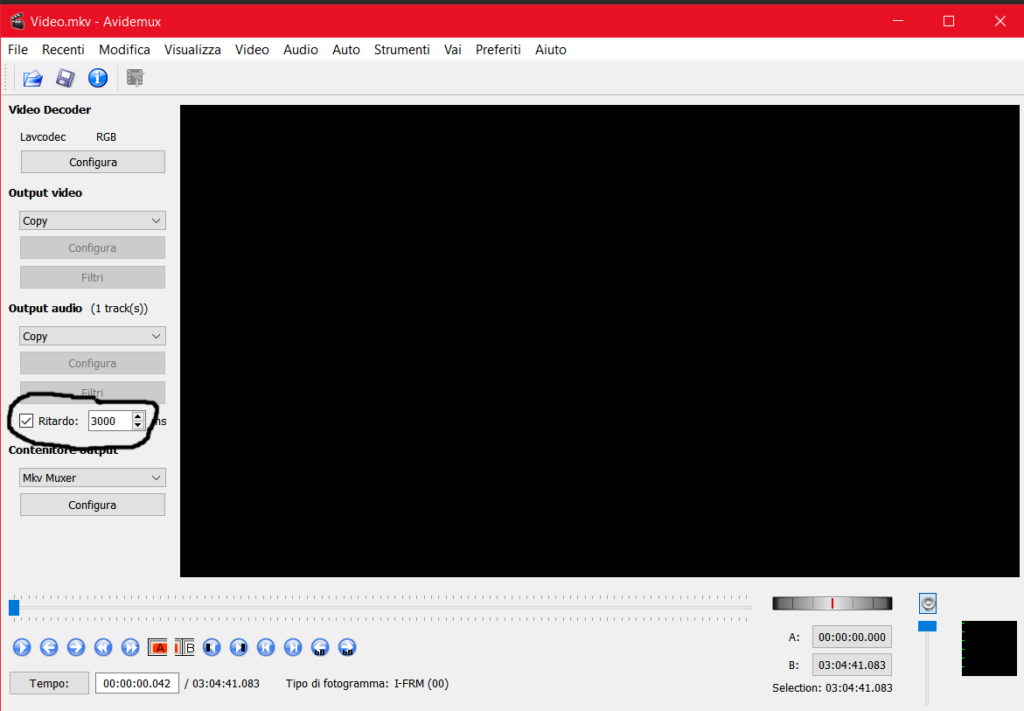
Con AVIdemux, prima di avviare il play del film, bisogna selezionare nel menù Audio la pista sonora su cui si intende lavorare.
Fase Finale
Individuato il valore corretto in millisecondi lo stesso potrà poi essere inserito in MKVToolNix, selezionando la traccia audio e valorizzando il campo Ritardo (ms) per rigenerare nuovamente il file muxato, ma con sync audio/video corretto: il campo accetta valori positivi e negativi a seconda che la traccia audio sia in anticipo o in ritardo rispetto al video.

Rieseguire infine Avvio multiplexing per avere il file mkv definitivo.
COMPLIMENTI: hai appena effettuato il tuo primo Mux!
L’intelligenza artificiale: una panoramica sullo stato attuale e le prospettive future
Muxing Difficile: Audio con dei buchi sulla pista rispetto al video
2 commenti su “Mux: Audio e video già perfettamente sincronizzati”